Page 1
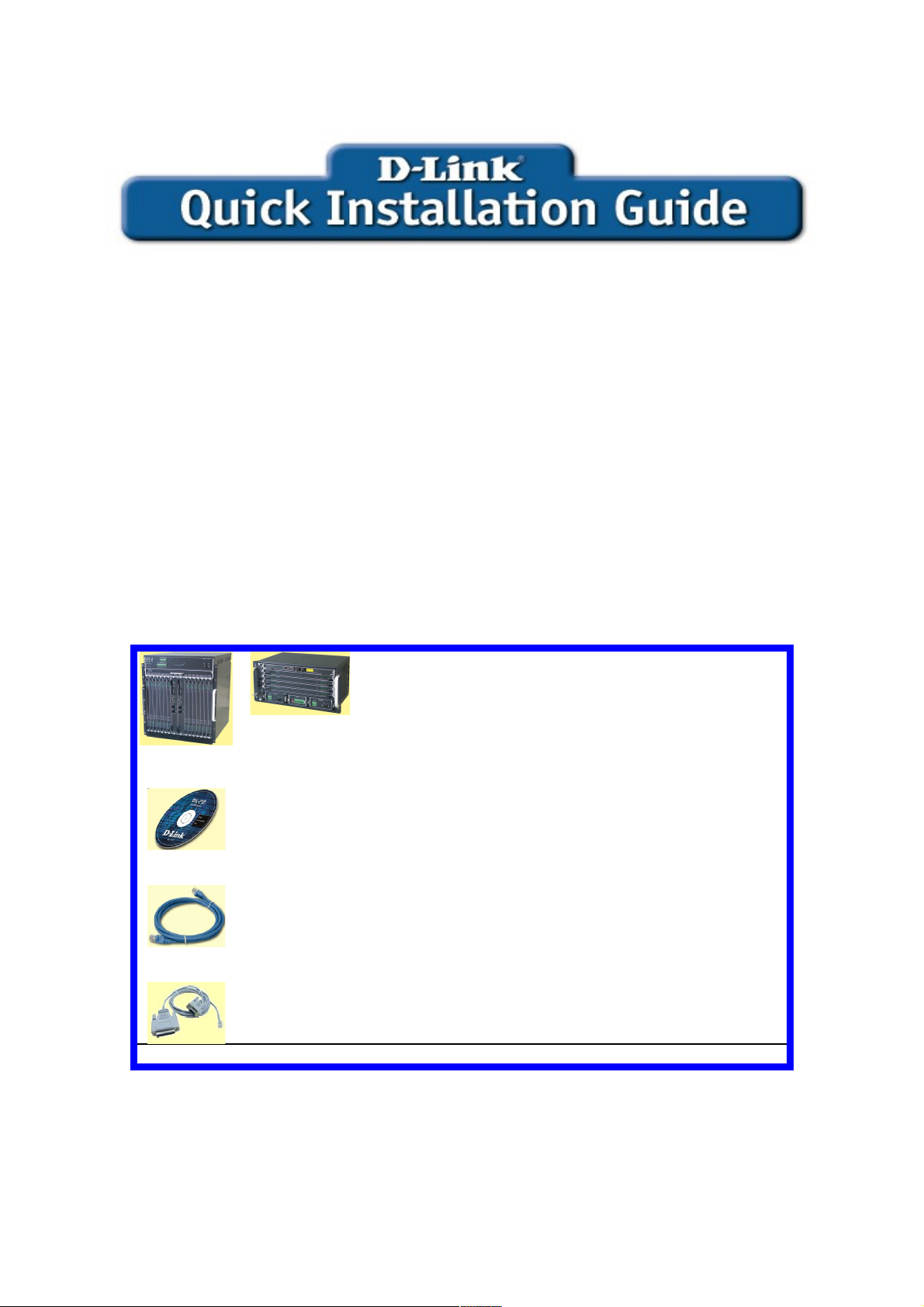
DAS-4192/4672
ADSL IP DSLAM
Перед началом работы
В данном Руководстве по быстрой установке приведены пошаговые инструкции для
настройки IP DSLAM D-Link DAS-4192/4672. Руководство по быстрой установке
содержит только самые основные настройки. Для получения более подробной
информации об установке и настройке устройства, пожалуйста, обратитесь к
Руководству пользователя на прилагаемом к DSLAM CD-диске.
Проверьте комплект поставки
D-Link ADSL IP DSLAM DAS-4192/4672
CD-ROM (с Руководством пользователя и LCT)
Ethernet-кабель (Прямой кабель UTP категории 5e)
Консольный кабель (RS-232)
©2007 D-Link Corporation, Inc. All rights reserved. Trademarks or registered trademarks are the property of their respective holders.
Software and specifications subject to change without notice. D-Link ADSL IP DSLAM.
1
Page 2
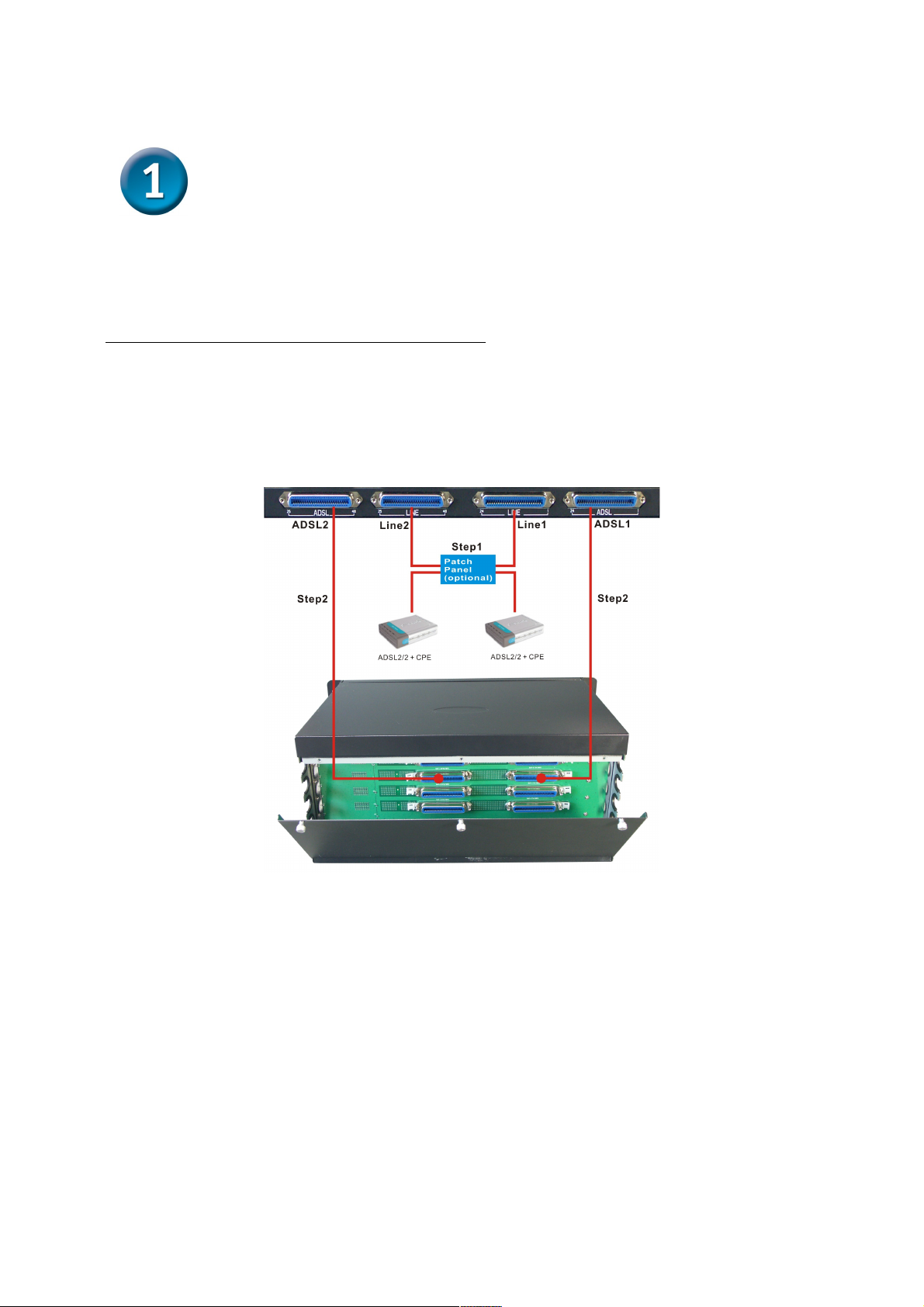
Установка ADSL IP DSLAM DAS-4192/4672
Устройства DAS-4192/4672 можно установить в стандартную 19-дюймовую
стойку, используя прилагаемые кронштейны. Закрепите корпус устройства с
помощью больших шурупов из комплекта. Процедура подключения
разъемов и кабелей описана ниже.
Подключение разъемов задней панели
На следующем рисунке показано подключение разъемов задней панели DAS-4192 и
DAS-4192-40:
Шаг 1: Подключите разъем линии ADSL на DAS-4 серии IP DSLAM (Line 1 и
Line 2), 50-контактный разъем Centronic к оборудованию пользователя
(CPE), используя кабель telco. Каждый разъем линии поддерживает 24
порта ADSL/ADSL2/2+ для передачи данных.
Шаг 2: Подключите разъемы ADSL, 50-контактный разъем centronic DAS-
4192-40 к DAS-4192, используя кабель telco.
©2007 D-Link Corporation, Inc. All rights reserved. Trademarks or registered trademarks are the property of their respective holders.
Software and specifications subject to change without notice. D-Link ADSL IP DSLAM.
2
Page 3
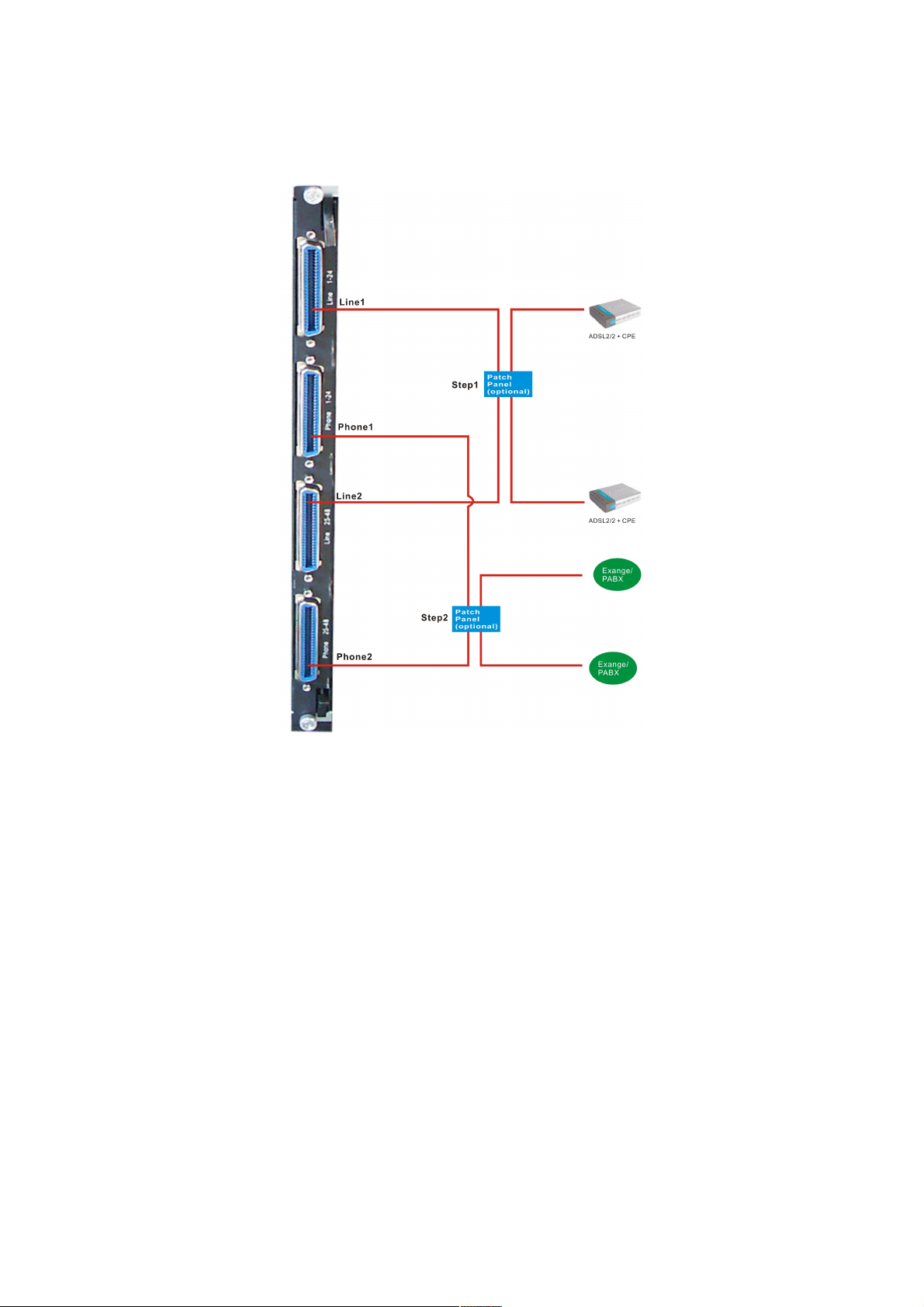
На следующем рисунке показано подключение разъемов задней панели DAS-4672:
Шаг 1: Подключите разъем линии ADSL (line), 50-контактный разъем
centronic DAS-4672 к оборудованию пользователя (CPE), используя
кабель telco. Каждый разъем линии поддерживает 24 порта
ADSL/ADSL2/2+ для передачи данных.
Шаг 2: Подключите разъем телефонной линии на DAS-4672, 50-контактный
разъем centronic к оборудованию внутренней АТС (Exchange/PBX),
используя кабель telco.
©2007 D-Link Corporation, Inc. All rights reserved. Trademarks or registered trademarks are the property of their respective holders.
Software and specifications subject to change without notice. D-Link ADSL IP DSLAM.
3
Page 4
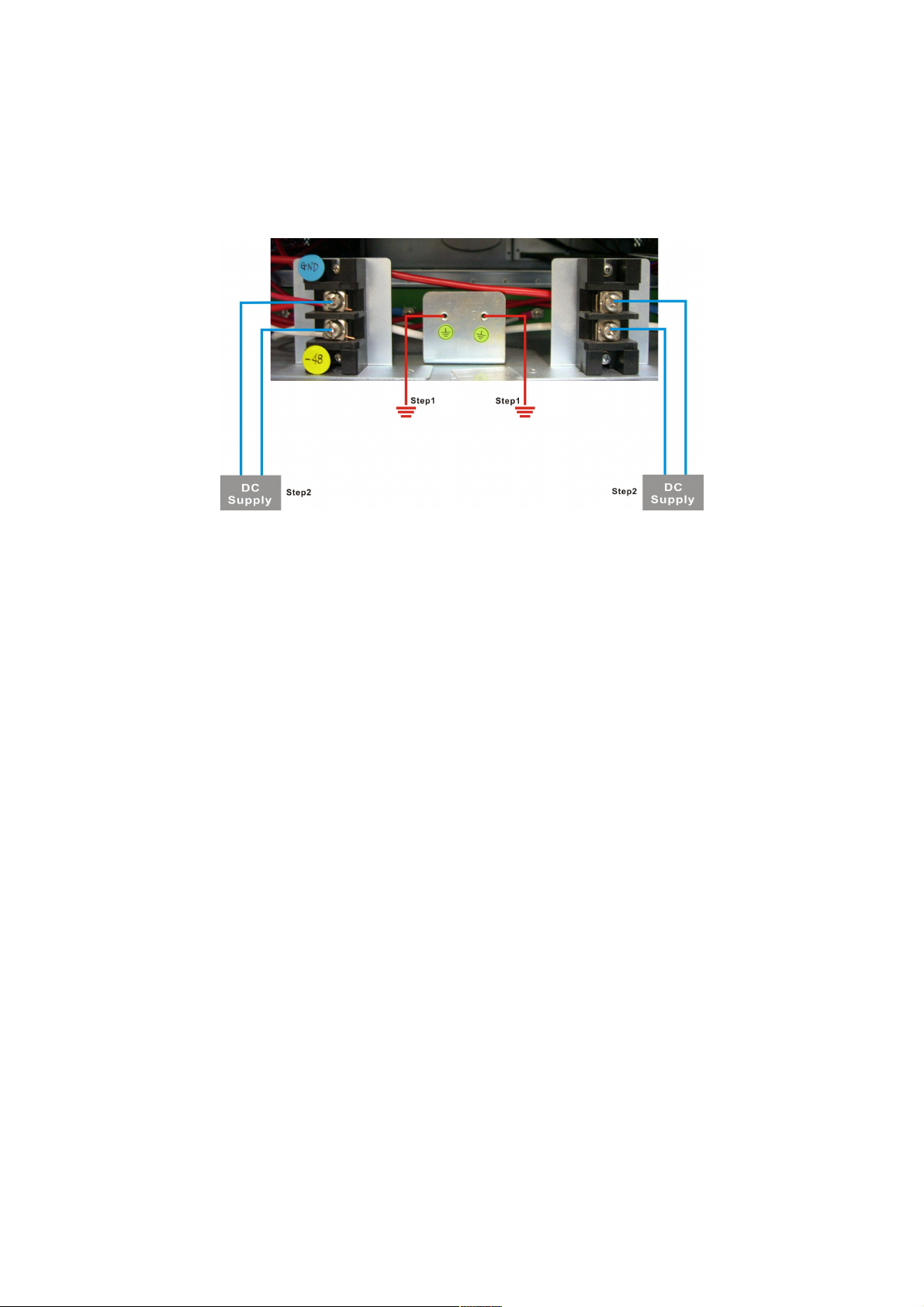
На следующем рисунке показано подключение питания к DAS-4672:
Система питания и точка заземления DAS-4672 расположены внутри
устройства за задней панелью. Необходимо снять заднюю панель устройства
для подключения питания.
Шаг 1: Заземлите DAS-4672, подключив заземляющий провод.
Шаг 2: Подключите кабель питания к устройству и к розетке сети питания, а
затем нажмите на кнопку Power на передней панели устройства.
©2007 D-Link Corporation, Inc. All rights reserved. Trademarks or registered trademarks are the property of their respective holders.
Software and specifications subject to change without notice. D-Link ADSL IP DSLAM.
4
Page 5
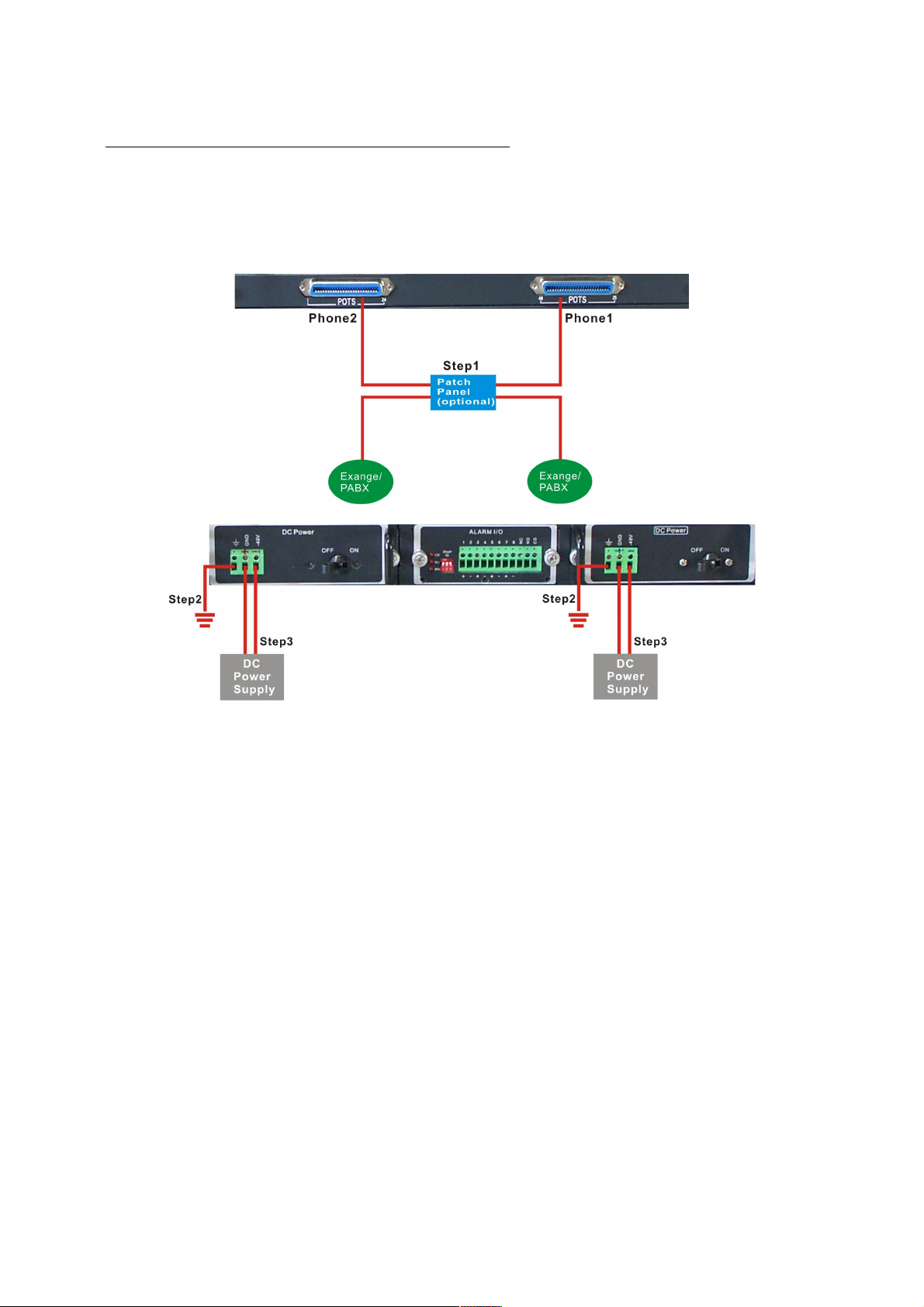
Подключение разъемов передней панели
На следующем рисунке показано подключение разъемов передней панели DAS-4192
и сплиттерного модуля DAS-4192-40:
Шаг 1: Подключите разъем телефонной линии к сплиттерному модулю DAS-
4192-40 (phone), 50-контактный разъем centronic к оборудованию
внутренней АТС (Exchange/PBX), используя кабель telco.
Шаг 2: Заземлите DAS-4192, подключив заземляющий провод.
Шаг 3: Подключите кабель питания к устройству и к розетке сети.
©2007 D-Link Corporation, Inc. All rights reserved. Trademarks or registered trademarks are the property of their respective holders.
Software and specifications subject to change without notice. D-Link ADSL IP DSLAM.
5
Page 6
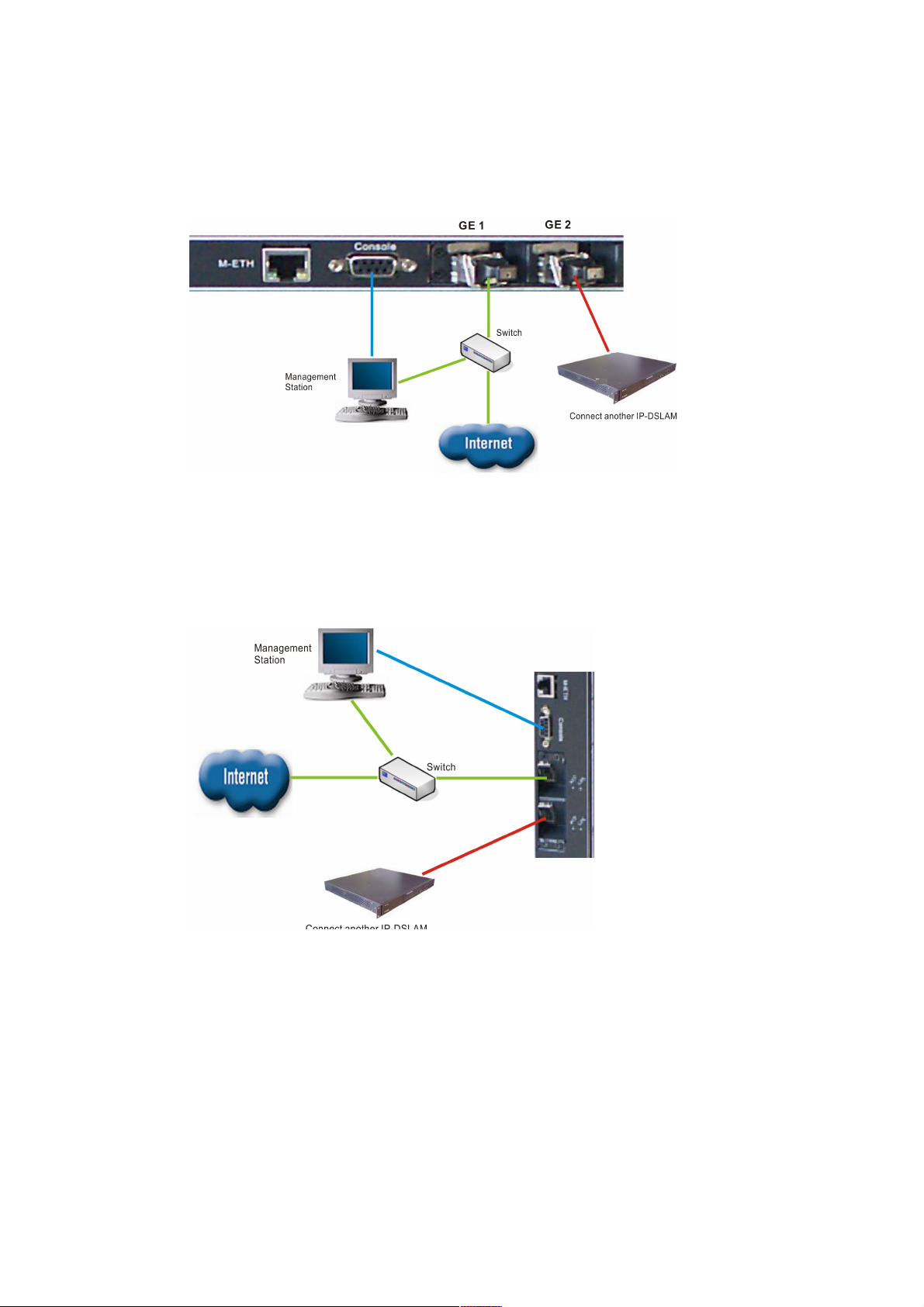
Следующий рисунок демонстрирует подключение разъемов сети и консольных
разъемов передней панели DAS-4192:
На следующем рисунке показано подключение разъемов передней панели DAS-
4672:
©2007 D-Link Corporation, Inc. All rights reserved. Trademarks or registered trademarks are the property of their respective holders.
Software and specifications subject to change without notice. D-Link ADSL IP DSLAM.
6
Page 7

Настройка LCT
В этом разделе описана последовательность подготовительных
действий для использования Local Craft Terminal (LCT). Необходимо
выполнить следующие начальные процедуры:
2.1.
Инсталляция и деинсталляция LCT для устройств DAS-4192/4672
Инсталляция программного обеспечения LCT
1.
Для инсталляции программного обеспечения LCT DAS-4 серии дважды кликните
мышью по выполняемому файлу
‘AMS_GUI_LCT_setupVx.x.x.x’
. LCT DAS-4 серии
будет установлено в директорию ‘/targetDirectory’, которую Вы определили в
процессе инсталляции.
2. По завершении инсталляции, на Вашем рабочем столе появится иконка
‘AMS Client’.
Деинсталляция программного обеспечения LCT
Войдя в директорию ‘/AMSClient’, дважды кликните мышью по выполняемому
файлу
‘unins000.exe’,
чтобы деинсталлировать программное обеспечение LCT для
устройств
DAS-4192/4672
.
Для установки новой версии LCT для устройств DAS-4192/4672 необходимо сначала
деинсталлировать предыдущую версию.
©2007 D-Link Corporation, Inc. All rights reserved. Trademarks or registered trademarks are the property of their respective holders.
Software and specifications subject to change without notice. D-Link ADSL IP DSLAM.
7
Page 8

2.2.
Настройка SNMP Community для устройств DAS-4192/4672
1. Перед началом подключения к EMS, необходимо установить управляющий
IP-адрес Ethernet или IP-адрес GE Ethernet устройств DAS-4192/4672.
Допустим, что IP-адрес Вашего персонального компьютера и IP-адрес
устройств DAS-4192/4672 находятся в одной и той же подсети, и IP-
адрес/длина префикса персонального компьютера - 10.12.3.11/24.
Назначение управляющего IP-адреса Ethernet (out-band):
Для настройки управляющего IP-адреса Ethernet
устройствам DAS-4192/4672 как 10.12.3.107, подключите
Ваш персональный компьютер к устройствам DAS-
4192/4672 с помощью кабеля RS-232 и введите следующие
команды.
config ip
set nme 10.12.3.107 255.255.255.0 10.12.3.254, где
10.12.3.254 – IP-адрес шлюза.
Назначение IP-адреса GE Ethernet (in-band):
Конфигурация IP-адреса GE Ethernet для устройств DAS-
4192/4672 выполняется с помощью диалога NE-
Management IP Dialog.
Примечание: Для доступа к CLI Ex через
непосредственное подключение VT100-терминала к
консольному порту, используйте следующие настройки:
Таблица настроек управления для устройств DAS-4192/4672 через
консоль
Параметр Настройка
Скорость в Бодах(Baud rate) 9600
Биты данных (Data bits) 8
Проверка четности (Parity) None
Стартовые биты (Start bits) 1
Стоповые биты (Stop bits) 1
Управление потоком (Flow control) None
2. Создайте IP-адрес для отправки SNMP traps, чтобы IP DSLAM DAS-
4192/4672 смог отправлять SNMP Trap на LCT или AMS. Подключитесь к
устройств DAS-4192/4672 с помощью кабеля RS-232 или Ethernet, а затем
введите следующие команды с помощью telnet или интерфейса командной
©2007 D-Link Corporation, Inc. All rights reserved. Trademarks or registered trademarks are the property of their respective holders.
Software and specifications subject to change without notice. D-Link ADSL IP DSLAM.
8
Page 9

строки CLI.
config snmp add trapstation 10.12.3.11 netman,
где
10.12.3.11
–
IP-адрес LCT,
netman
- SNMP community.
3. Запустите программу LCT: Дважды кликните по иконке ‘AMS Client’ на
Рабочем столе для запуска LCT для устройств DAS-4192/4672. Появится
следующее окно Login для авторизации:
4. Определите IP-адрес NE и введите соответствующие имя пользователя и
SNMP community. Для DAS-4 серии по умолчанию заданы следующие имя
пользователя и SNMP community.
User: admin
SNMP Community: netman
5. Кликните по Login, появится соответствующее окно:
©2007 D-Link Corporation, Inc. All rights reserved. Trademarks or registered trademarks are the property of their respective holders.
Software and specifications subject to change without notice. D-Link ADSL IP DSLAM.
9
Page 10

DAS-4672:
6.
DAS-4192:
7.
©2007 D-Link Corporation, Inc. All rights reserved. Trademarks or registered trademarks are the property of their respective holders.
Software and specifications subject to change without notice. D-Link ADSL IP DSLAM.
10
Page 11

Настройка системы
В главном меню устройств DAS-4192/4672 зайдите Configuration NE
Management All NEs select NE, чтобы открыть NE Dialog, в котором
можно настроить ряд параметров системы. Появится следующее окно
системной информации устройств DAS-4192/4672:
NE-System-MIB Dialog:
Кликните по вкладке MIB2 System-MIB в NE Dialog для запуска диалога NE- MIB2
Dialog.
©2007 D-Link Corporation, Inc. All rights reserved. Trademarks or registered trademarks are the property of their respective holders.
Software and specifications subject to change without notice. D-Link ADSL IP DSLAM.
11
Page 12

NE-Management IP Dialog:
Кликните по вкладке Management IP в NE Dialog для запуска диалога NE- MIB2 Dialog.
©2007 D-Link Corporation, Inc. All rights reserved. Trademarks or registered trademarks are the property of their respective holders.
Software and specifications subject to change without notice. D-Link ADSL IP DSLAM.
12
Page 13

Настройка DSL -профиля
В главном меню кликните по Configuration. Появятся меню
конфигурации устройств DAS-4192/4672, позволяющее
настроить следующие опции:
Опция Описание
xDSL Эта опция включает ADSL Port List Dialog и VC-
to-VLAN Dialog.
ADSL Port List Dialog содержит диалоги для
применения различных профилей к
определенным портам ADSL, которые могут
быть включены / выключены.
VC-to-VLAN Dialog содержит необходимые
настройки для установки соединения от VC к
VLAN, которые могут быть включены /
выключены.
Profile Эта опция включает ADSL Profile List Dialog,
который позволяет настроить Line Profile, PM
Threshold Profile and Traffic Policing Profile.
Чтобы открыть ADSL Profile List Dialog,
кликните по Configuration Profile ADSL
Profile в главном меню.
©2007 D-Link Corporation, Inc. All rights reserved. Trademarks or registered trademarks are the property of their respective holders.
Software and specifications subject to change without notice. D-Link ADSL IP DSLAM.
13
Page 14

Line Profile Dialog
Шаг 1 Кликните по вкладке Line в ADSL Profile Dialog для запуска Line Dialog.
Шаг 2 Кликните по кнопке ‘Modify’ для редактирования и просмотра существующей
информации выбранного Line-профиля или кликните по кнопке ‘Add’, чтобы создать
новый Line-профиль.
Шаг 3 Введите соответствующие значения в поля и кликните по ‘OK’ для активации
профиля.
©2007 D-Link Corporation, Inc. All rights reserved. Trademarks or registered trademarks are the property of their respective holders.
Software and specifications subject to change without notice. D-Link ADSL IP DSLAM.
14
Page 15

PM Threshold Profile Dialog
Шаг 1 Кликните по вкладке PM Threshold в ADSL Profile Dialog, чтобы войти в диалог
PM Threshold Dialog.
Шаг 2 Кликните по кнопке ‘Modify’, чтобы получить информацию о выбранном
профиле PM Threshold или кликните по кнопке ‘Add’ для создания профиля PM
Threshold.
Шаг 3 Установите нужное значение и кликните по кнопке ‘OK’ для активации
профиля. Если определенный индекс производительности достигает данного
порогового значения threshold (в секундах), в этом случае система отправит SNMP trap.
©2007 D-Link Corporation, Inc. All rights reserved. Trademarks or registered trademarks are the property of their respective holders.
Software and specifications subject to change without notice. D-Link ADSL IP DSLAM.
15
Page 16

Traffic Policing Dialog
Шаг 1 Кликните по вкладке Traffic Policing в диалоге ADSL Profile Dialog, чтобы
запустить диалог Traffic Policing
.
Шаг 2 Кликните по кнопке ‘Modify’, чтобы получить информацию о выбранном
профиле Traffic Policing или кликните по кнопке ‘Add’ , чтобы создать новый профиль
Traffic Policing.
Шаг 3 Введите соответствующие настройки и кликните по кнопке ‘OK’ для активации
профиля.
В главном меню зайдите Configuration
xDSL ADSL Port Setting, чтобы открыть
диалог ADSL Port List Dialog.
©2007 D-Link Corporation, Inc. All rights reserved. Trademarks or registered trademarks are the property of their respective holders.
Software and specifications subject to change without notice. D-Link ADSL IP DSLAM.
16
Page 17

Настройка профилей ADSL -порта
Шаг 1 Кликните по кнопке ‘Modify’, чтобы запустить диалог ADSL Port Setting Dialog
для выбранного порта.
Шаг 2 Задайте соответствующие поля и кликните по ‘OK’, чтобы активировать
изменения.
В главном меню зайдите Configuration
xDSL VC-to-VLAN, чтобы открыть
диалог VC-to-VLAN Dialog.
©2007 D-Link Corporation, Inc. All rights reserved. Trademarks or registered trademarks are the property of their respective holders.
Software and specifications subject to change without notice. D-Link ADSL IP DSLAM.
17
Page 18

Настройка соединения от VC к VLAN для ADSL
Шаг 1 Кликните по кнопке ‘Modify’, чтобы изменить существующее соединение от VC
к VLAN или кликните по кнопке ‘Add’, чтобы создать новое соединение от VC к VLAN.
Шаг 2 Кликните по вкладке IP Traffic Profile, 802.1Q/1P, MAC Limit или Service Type,
чтобы открыть нужный диалог и установить соответствующие параметры.
Расширенные настройки
Для более подробной информацией по конфигурации, обращайтесь к
Руководству пользователя на прилагаемом CD-диске.
©2007 D-Link Corporation, Inc. All rights reserved. Trademarks or registered trademarks are the property of their respective holders.
Software and specifications subject to change without notice. D-Link ADSL IP DSLAM.
18
